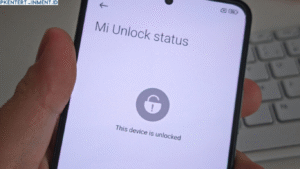Cara Mengubah Video Menjadi Audio di CapCut – CapCut adalah aplikasi pengeditan video yang populer di kalangan pengguna tiktok karena biasanya Capcut digunakan untuk membuat template tiktok.
Meskipun dirancang untuk mengedit video, CapCut juga menyediakan fitur yang memungkinkan sobat mengubah video menjadi file audio.
Fitur ini berguna jika sobat ingin mendapatkan soundtrack dari video favorit sobat, membuat ringtone khusus, atau mengambil bagian audio tertentu untuk keperluan lainnya.
Pada pembahasan kali ini, kami akan memandu sobat langkah demi langkah tentang cara mengubah video menjadi audio di CapCut.
Daftar Isi Artikel
Cara Mengubah Video Menjadi Audio di CapCut
Mari kita simak langkah-langkah nya satu persatu sebelum kita mempraktekan edit pada aplikasi capcut.
1. Unduh dan Install Aplikasi Capcut
- Unduh dan Pasang CapCut
- Buka toko aplikasi di perangkat sobat (Google Play Store untuk pengguna Android atau App Store untuk pengguna iOS).
- Cari “CapCut” dalam kotak pencarian.
- Pilih aplikasi CapCut yang sesuai dan unduh.
- Pasang aplikasi setelah selesai mengunduh.
2. Buka Aplikasi Capcut dan Import Video Yang Akan Diedit
- Buka aplikasi CapCut setelah terpasang.
- Ketuk tombol “+” di bagian bawah layar untuk membuat proyek baru.
- Pilih video yang ingin sobat ubah menjadi audio dari galeri ponsel sobat.
- Pilih “Tambahkan” atau “Impor” untuk memasukkan video ke dalam proyek CapCut.
3. Potong/Cut Video (Opsional)
- Jika sobat hanya tertarik pada sebagian audio dalam video, sobat dapat memotongnya sebelum mengubahnya menjadi audio.
- Geser dan atur titik awal dan akhir di timeline CapCut untuk memotong video sesuai keinginan.
- Pastikan bagian yang dipilih adalah bagian yang mengandung audio yang ingin sobat simpan.
4. Mengubah Video Menjadi Audio
- Setelah sobat memilih video dan memotongnya jika perlu, ketuk ikon “Ekspor” di sudut kanan atas layar.
- Pilih “Ekspor Audio” dari opsi yang muncul.
- CapCut akan mengonversi video menjadi file audio.
5. Simpan dan Bagikan Audio
- Setelah proses konversi selesai, sobat akan diarahkan ke tampilan proyek.
- Ketuk ikon “Simpan” di sudut kanan atas layar.
- Pilih format audio yang diinginkan, seperti MP3 atau M4A.
- Beri nama file audio dan tentukan lokasi penyimpanan yang sesuai.
- Ketuk “Simpan” untuk menyimpan audio di galeri ponsel sobat.
Dengan CapCut, sobat dapat dengan mudah mengubah video menjadi file audio hanya dengan beberapa langkah sederhana. Aplikasi ini memungkinkan sobat memotong bagian video yang diinginkan sebelum mengonversinya menjadi audio, memberi sobat fleksibilitas lebih dalam menghasilkan file audio yang sesuai dengan kebutuhan sobat.